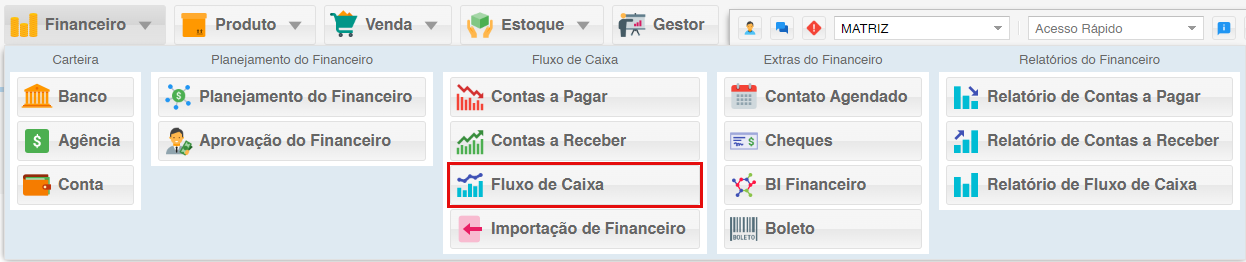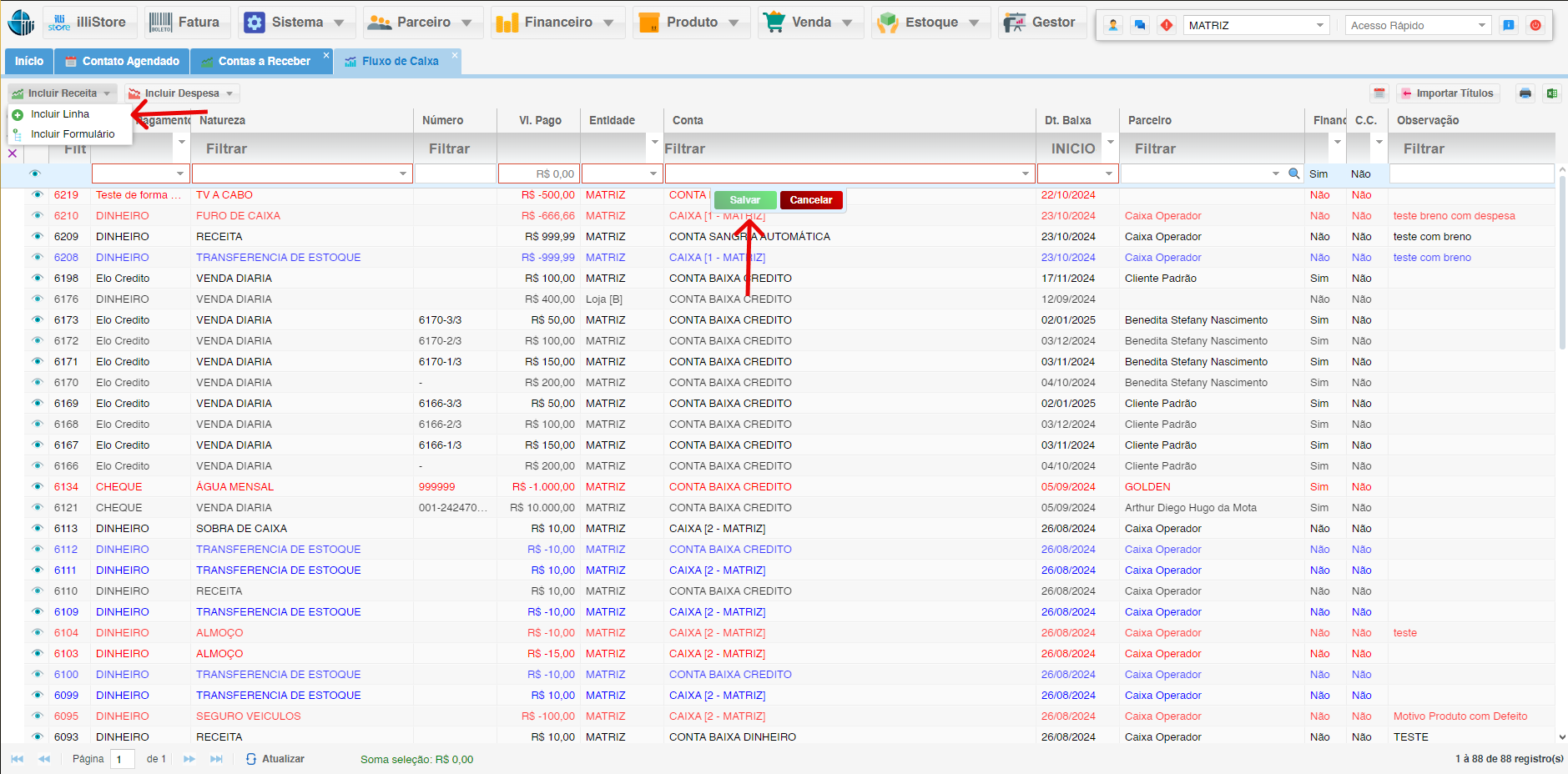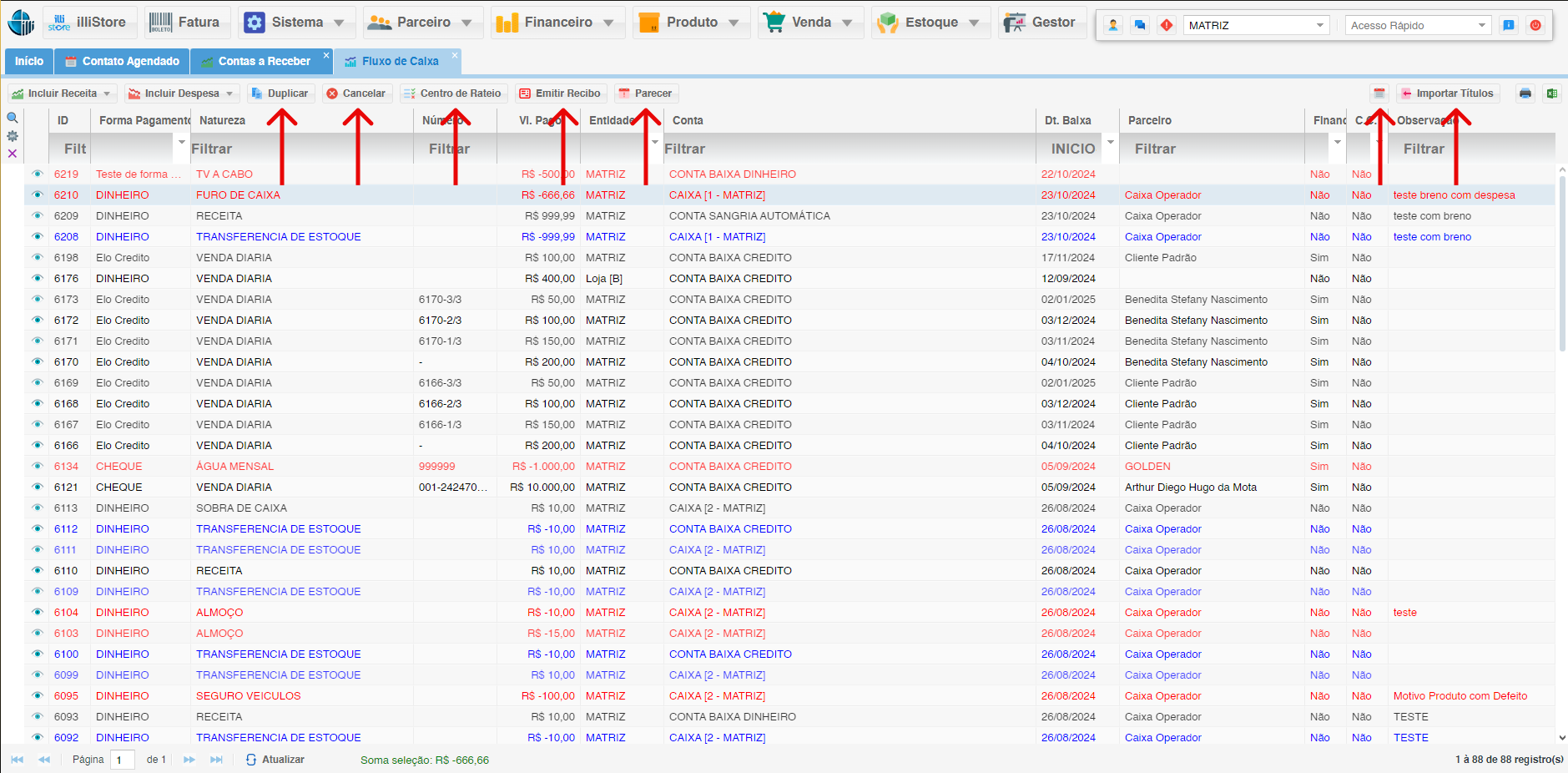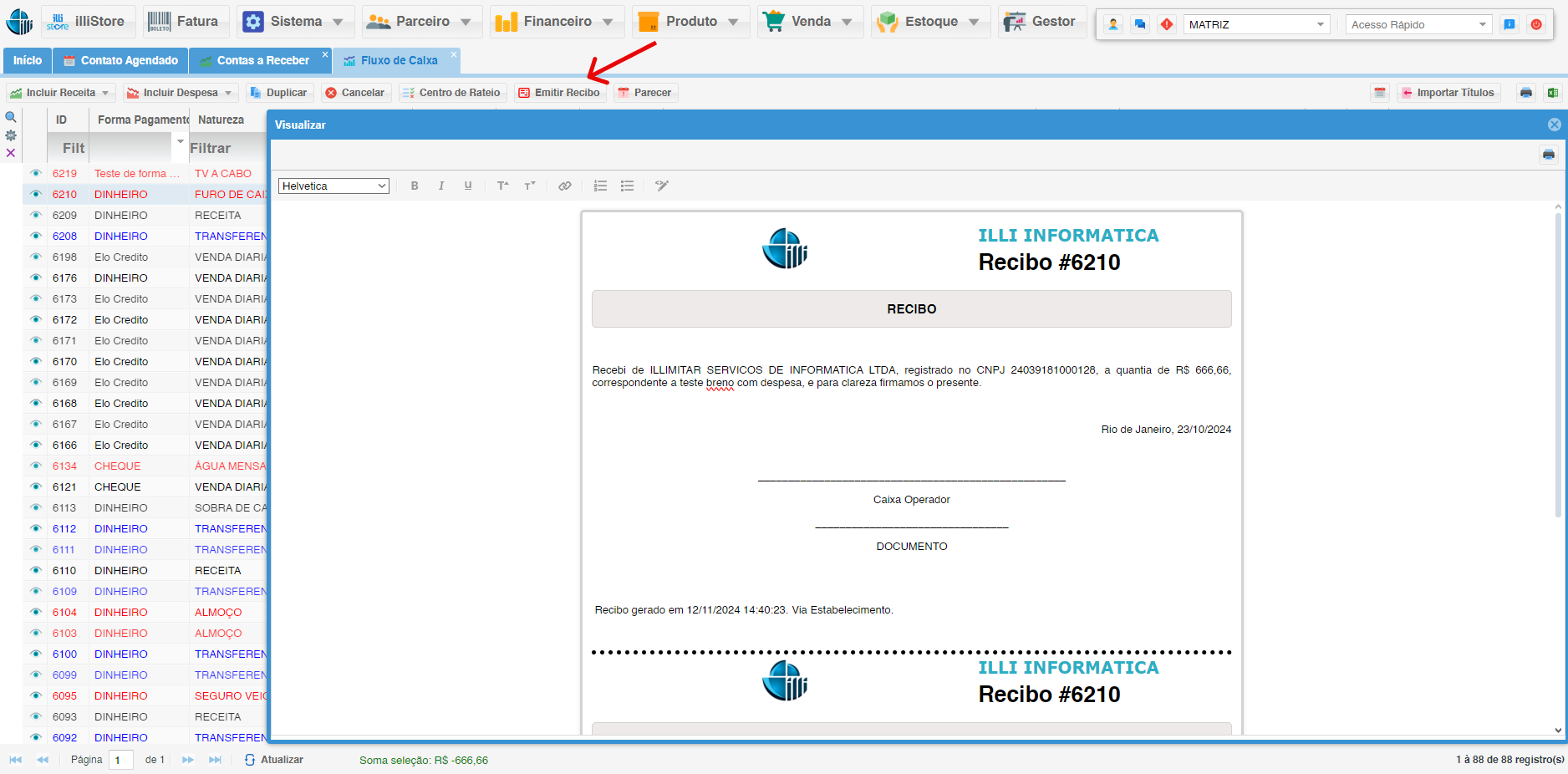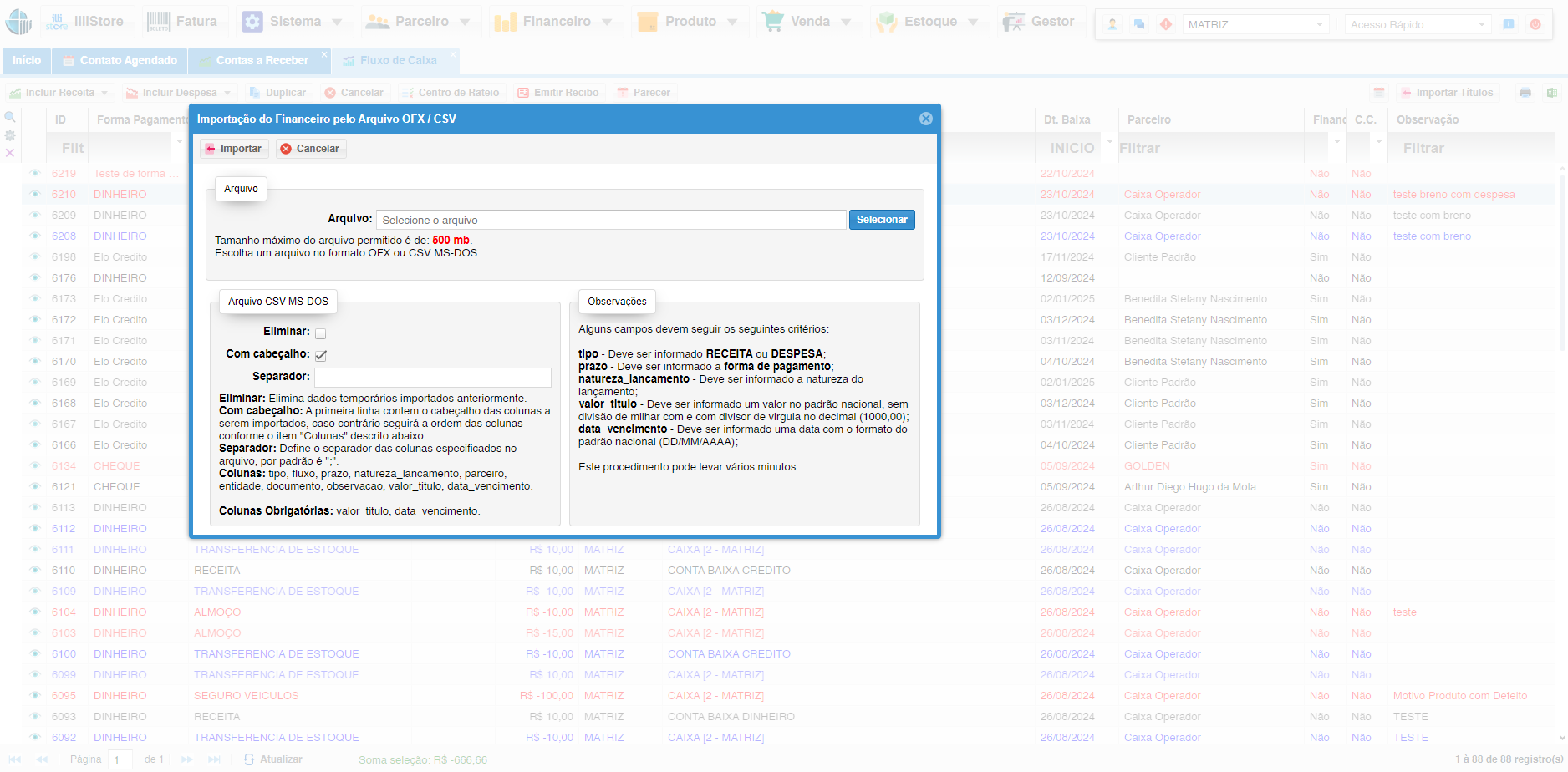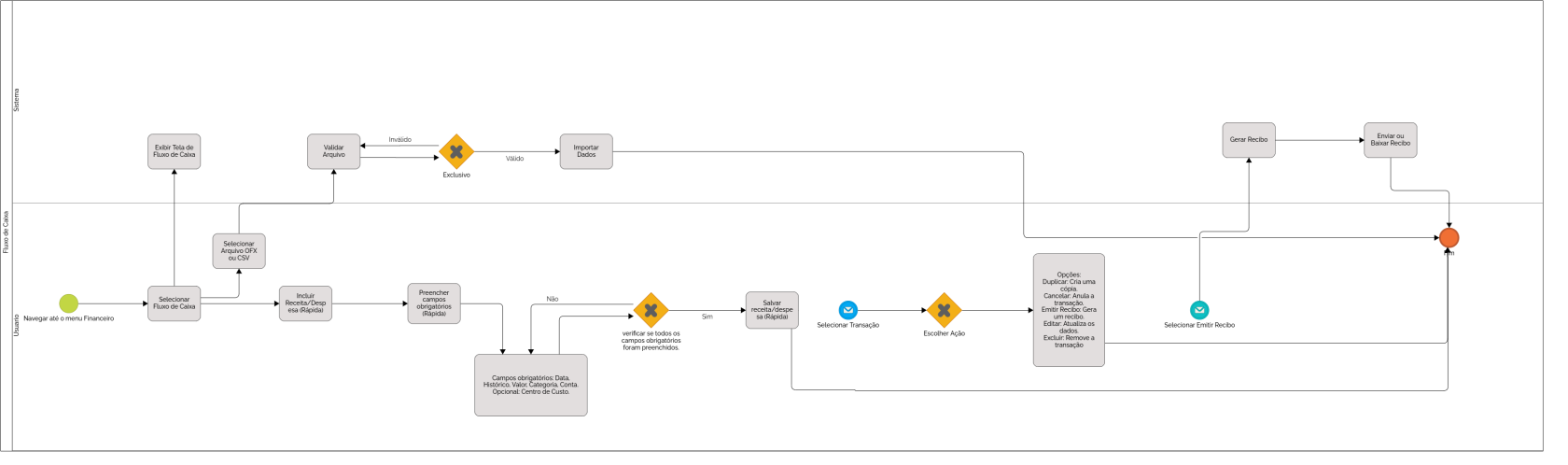Fluxo de Caixa
O módulo Fluxo de Caixa do seu sistema de gestão se destaca como uma ferramenta poderosa para acompanhar o movimento do dinheiro da sua empresa em tempo real, proporcionando uma visão abrangente das suas receitas e despesas.
1. Acessando o Módulo Fluxo de Caixa:
2. Registrando Receitas e Despesas:
2.1. Inclusão Rápida em Linha:
- Na tela de Fluxo de Caixa, clique no botão Incluir Receita/Despesa.
- Selecione a opção Incluir Linha.
- Preencha os campos obrigatórios:
- Data: Quando aconteceu a transação?
- Histórico: O que foi? (ex.: venda do produto X, pagamento de aluguel)
- Valor: Quanto foi? (valor da receita ou despesa)
- Categoria: Qual é a categoria? (ex.: venda, aluguel)
- Conta: Qual conta bancária está envolvida?
- Centro de Custo: Qual departamento é responsável? (opcional)
- Clique em Salvar para registrar.
3. Selecionando uma Função:
- Quando você clica em uma transação, pode fazer várias coisas:
- Duplicar: Criar uma nova transação igual à anterior.
- Cancelar: Anular uma transação que foi feita por engano.
- Emitir Recibo: Gerar um recibo para a transação.
- Parecer: Anexar documentos (como notas fiscais) e adicionar comentários.
- Editar: Corrigir ou atualizar informações da transação.
- Excluir: Remover a transação do sistema (cuidado com isso!).
- Importar Título: Trazer títulos de outros sistemas para cá.
- Centro de Rateio (para despesas): Dividir os custos entre diferentes departamentos.
4. Emitir Recibo
- Na tela de Fluxo de Caixa, você pode clicar em Emitir Recibo para gerar um recibo da transação. Isso serve como prova do pagamento.
5. Importação de Arquivos Financeiros
- Você pode importar arquivos financeiros nos formatos OFX ou CSV. Isso facilita a entrada de dados financeiros no sistema.